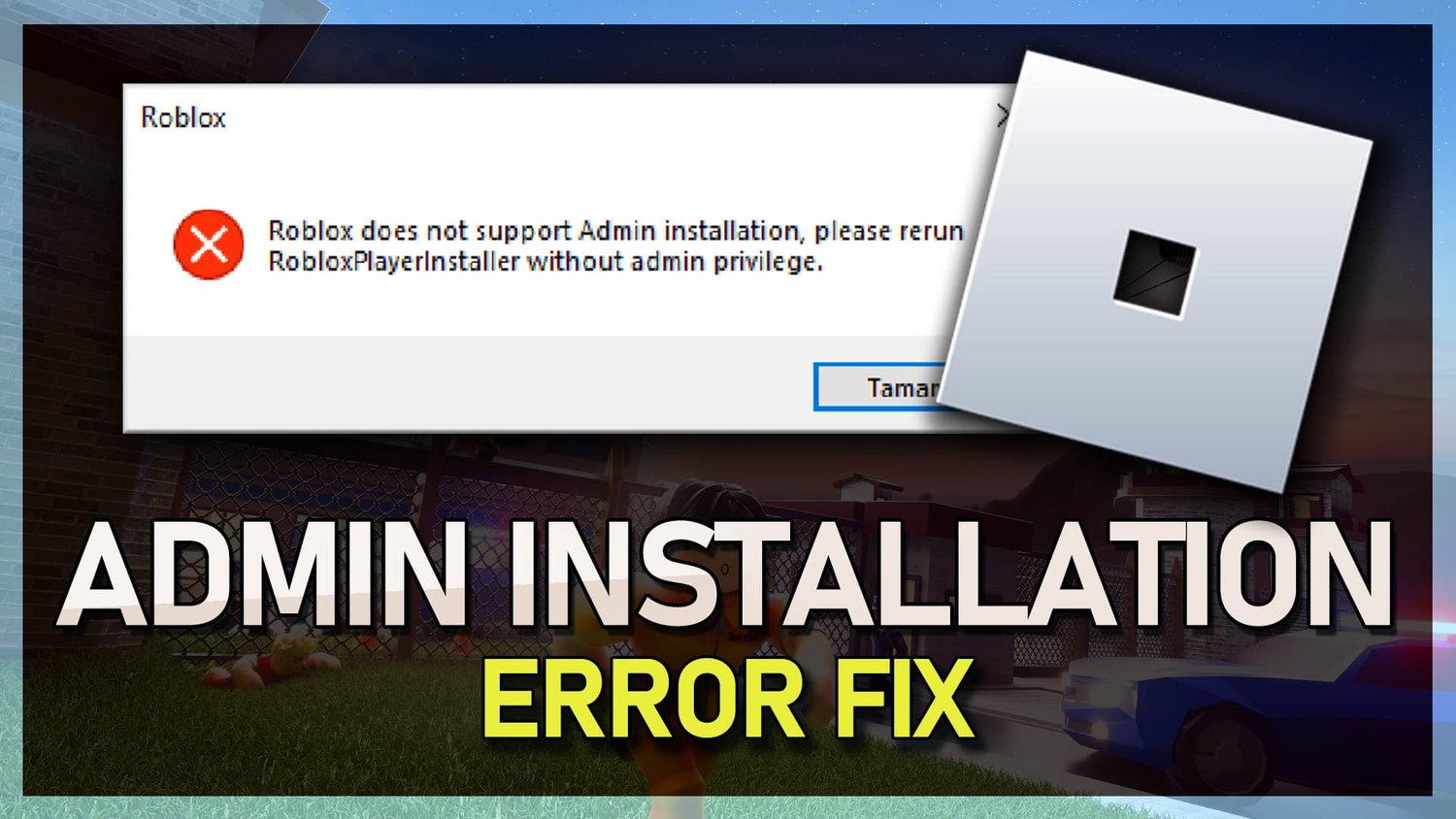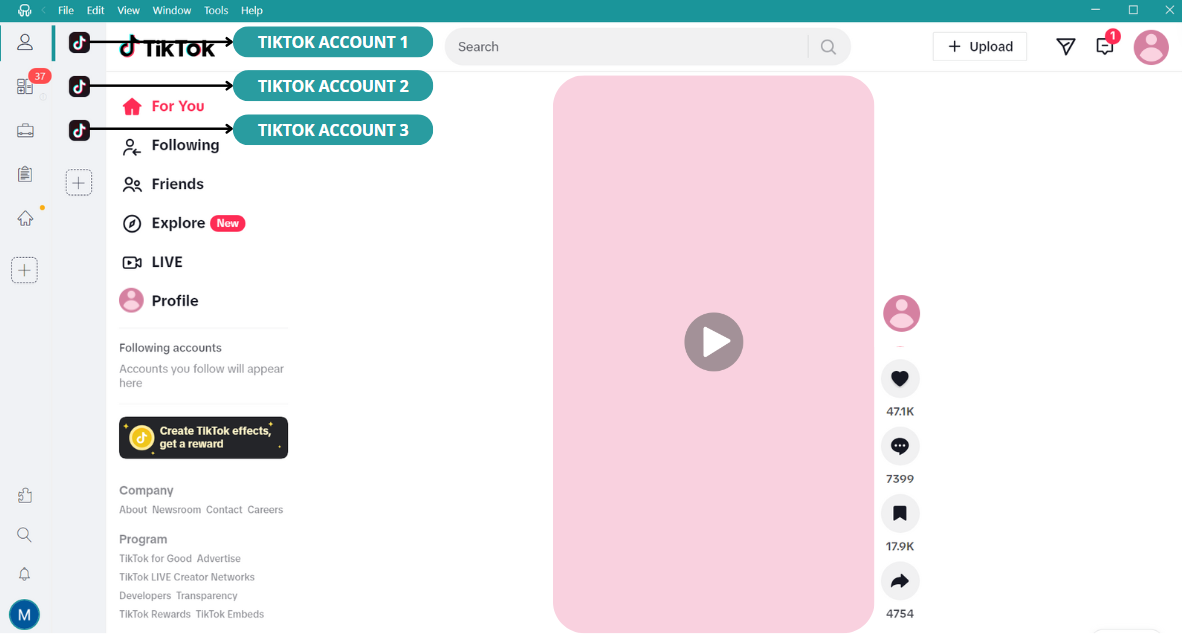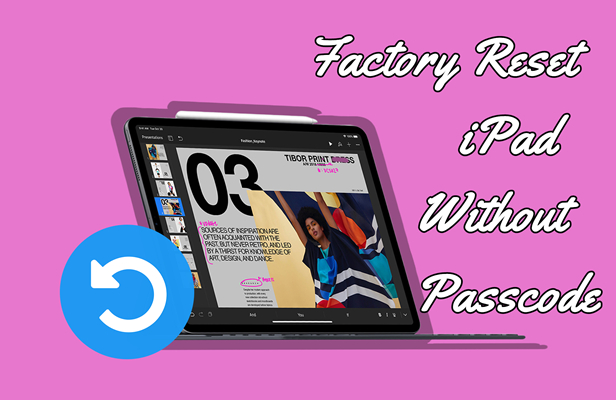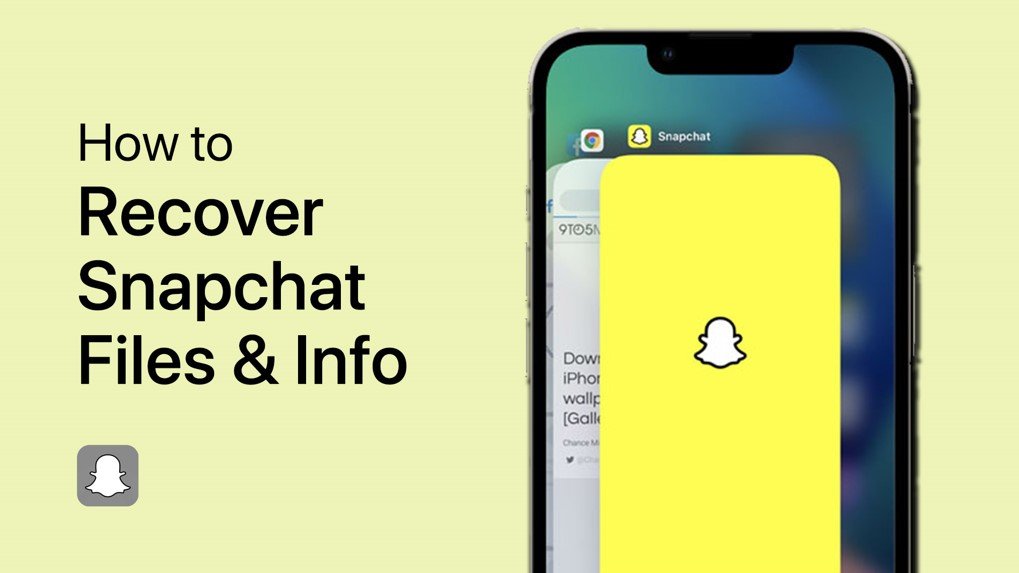我试图将屏幕时间关闭,因为我妈妈几年前将其设置为并忘记了密码。没有选择更改忘记密码的密码。我一直在寻找几个月。如果有人知道摆脱iPad上的屏幕时间的方法,请告诉我。提前致谢。”
- 来自Reddit的Falcon
屏幕时间是Apple设备上可用的实用功能,包括iPad,iPhone,Mac和iPod Touch。借助此功能,您可以管理应用程序使用情况,安排时间远离设备的时间等等。此外,父母可以通过设置屏幕时间密码来为孩子的设备设置内容和隐私限制,从而构建他们在上面花费的时间。但是,一些用户抱怨说,他们忘记了iPad上的屏幕时间密码,并且无法删除屏幕时间。幸运的是,在本指南中,我们提出了几种方法关闭iPad上的屏幕时间。
在iPad上设置屏幕时间密码的步骤很简单。另外,如果您知道屏幕时间密码或Apple ID密码,则很容易删除屏幕时间。这是记住密码时关闭iPad上的屏幕时间的方法。
选项1。iPad上的屏幕时间密码停止屏幕时间密码
如果您可以记住或知道您的家人或设置的屏幕时间密码,则可以通过遵循这些步骤直接关闭iPad上的屏幕时间。
步骤1。去设置在您的iPad上并点击屏幕时间。
步骤2。在屏幕时间下,点击更改屏幕时间密码。
步骤3。选择关闭屏幕时间密码在弹出窗口中。
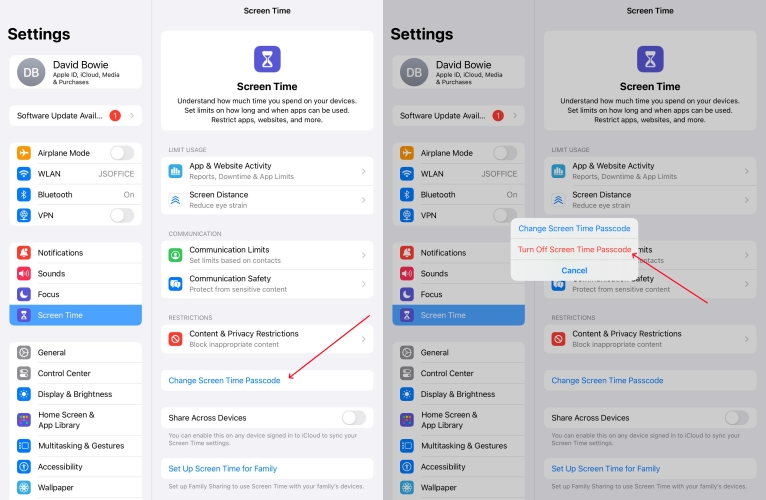
步骤4。输入您的屏幕时间密码以关闭屏幕时间。
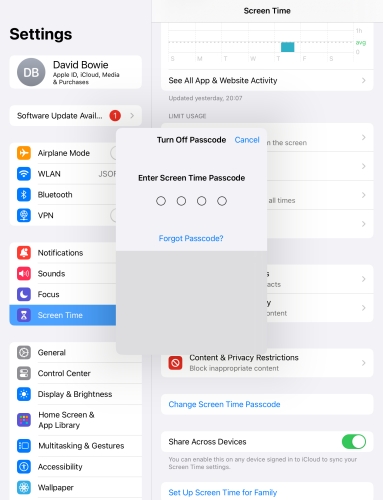
选项2。使用Apple ID密码在iPad上停止屏幕时间
当您忘记了屏幕时间密码或不知道它时,可以将其重置,如果您拥有Apple ID密码,则可以关闭屏幕时间并按照以下步骤操作。
步骤1。前往设置>屏幕时间在您的iPad上。
步骤2。在屏幕时间页面中,点击更改屏幕时间密码。
步骤3。轻敲关闭屏幕时间密码在弹出窗口中。
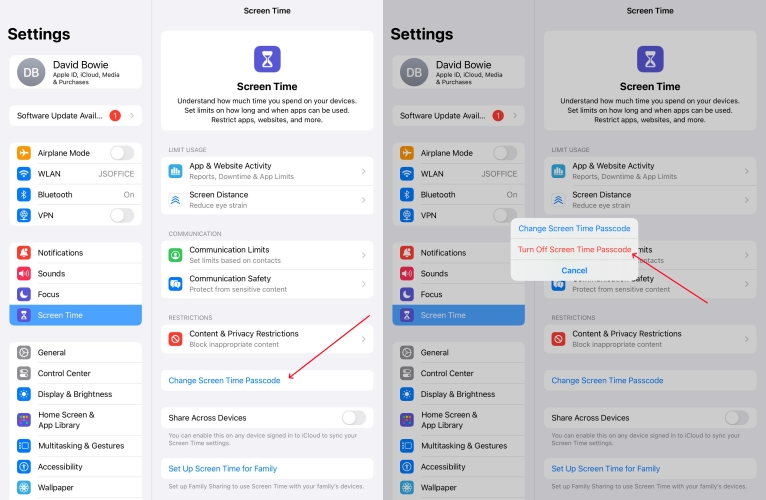
步骤4。轻敲忘记密码?,然后输入您的Apple ID和密码。
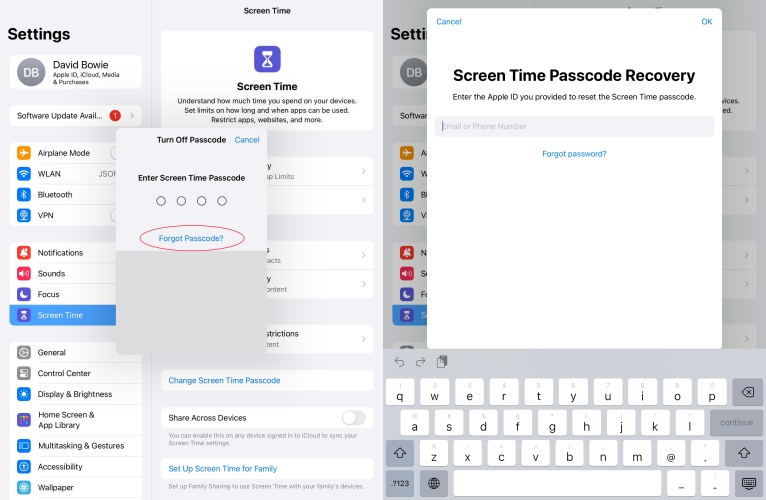
第2部分。如何在没有密码的情况下禁用iPad上的屏幕时间
如果您忘记了屏幕时间密码,并且不想在iPad上丢失任何数据和内容,那么您可以使用专业的屏幕时间密码删除剂来关闭iPad上的屏幕时间。 Magfone iPhone Unlocker用作解锁工具,可以绕过屏幕时间并删除iPad,iPhone和iPod Touch上的屏幕时间密码。
此外,Magfone软件可以解锁各种屏幕锁,包括数字密码,face ID和Touch ID。如果您想在没有密码的情况下删除Apple设备上的Apple ID和MDM限制,Magfone软件也可以为您提供帮助。这是通过使用Magfone iPhone Unlocker在没有密码的情况下关闭iPad上的屏幕时间的方法。
步骤1将iPad连接到计算机并启动Magfone

首先,通过USB电缆将iPad连接到计算机,然后启动Magfone iPhone Unlocker。 Magfone软件将检测到您的设备,您可以在Magfone界面上选择Unlock屏幕时间密码选项,然后单击“开始”。
步骤2开始删除iPad上的屏幕时间密码
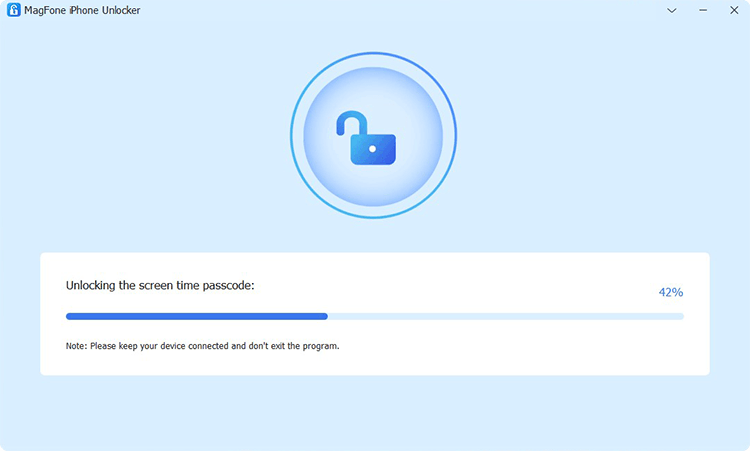
此步骤是开始绕过iPad上的屏幕时间密码。在开始之前,请确保已关闭我的iPad在iPad上。要禁用查找我的iPad,请转到设置>您的名字>在iPad上找到我的iPad,然后选择查找我的iPhone,然后将其关闭。之后,返回到Magfone软件,然后单击“开始”。
步骤3去设置您的iPad完成该过程
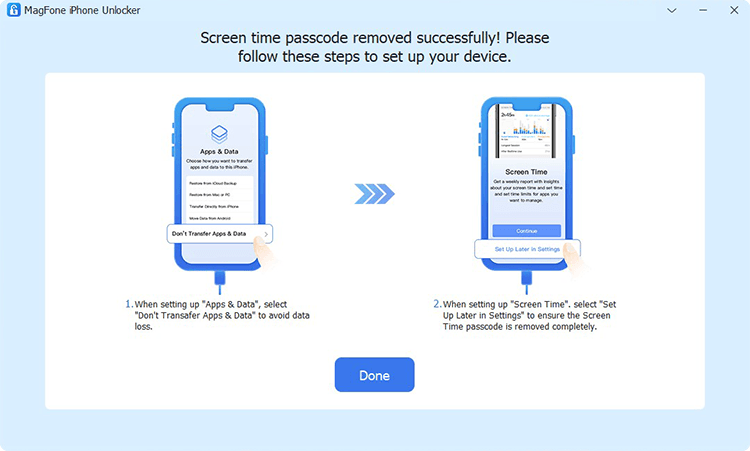
成功删除屏幕时间设置后,您需要再次在iPad上进行设置。在iPad上电源并按照屏幕上的说明进行设置。查看应用程序和数据页面时,选择“不要传输应用程序和数据”。然后点击稍后在设置中设置,以完成删除屏幕时间密码的整个过程。
第3部分。如何通过重置iPad清除iPad上的屏幕时间
禁用iPad上屏幕时间的最简单方法是通过输入密码直接将其关闭。但是,许多用户不记得屏幕时间密码。在这种情况下,您可以使用屏幕时间密码删除剂。或者,您可以通过重置iPad来尝试清除屏幕时间。在遵循以下方法清除iPad上的屏幕时间之前,请先备份设备上的所有数据和内容。
选项1。通过iTunes/finder删除iPad上的屏幕时间
通过使用iTunes或Finder恢复iPad是另一种方法,它可以删除iPad上的屏幕时间设置。如果您以前启用iPad可以信任您的计算机并找到我的iPad,则可以执行以下步骤来删除屏幕时间密码。
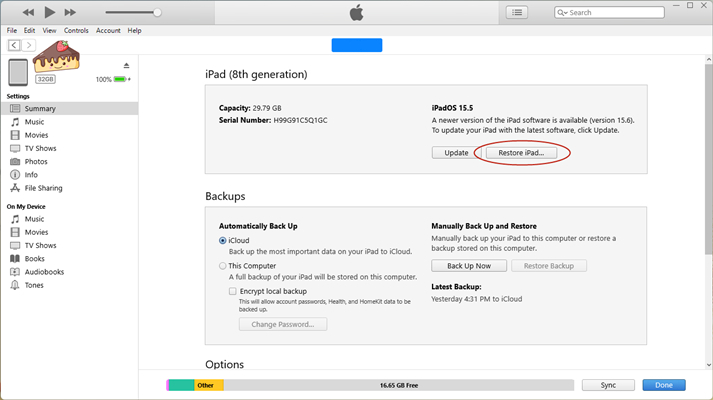
步骤1。使用USB电缆将iPad连接到计算机,然后启动iTunes。
步骤2。当iTunes检测到设备时,单击iTunes中的设备。
步骤3。单击概括选项卡,然后选择还原iPad选项。
步骤4。单击恢复按钮以确认您要还原iPad。它可以完全删除iPad上的屏幕时间。
选项2。在iCloud.com上摆脱iPad上的屏幕时间
如果您记得您的Apple ID密码,则可以使用iCloud远程删除iPad。它还可以帮助您清除iPad上的所有内容和设置,包括屏幕时间密码。这是方法。
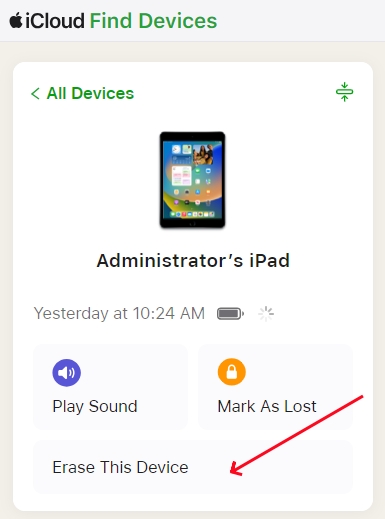
步骤1。打开网络浏览器,然后转到iCloud.com登录您的Apple ID。
步骤2。登录您的Apple ID后,单击找到我的按钮。
步骤3。从中选择您的iPad所有设备右上角的列表。
步骤4。单击擦除此设备按钮开始从iPad删除所有数据和内容,包括屏幕时间设置。
选项3。通过查找我的应用在iPad上删除屏幕时间
当找到我的iPad上启用我时,您可以在任何Apple设备上使用“查找我的应用程序”,在该设备上使用相同的Apple ID远程重置iPad。然后,将删除iPad上的屏幕时间密码。只需执行以下步骤即可删除iPad上的屏幕时间。
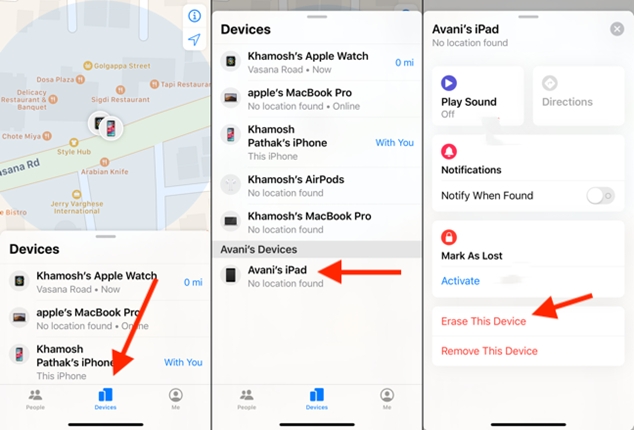
步骤1。在Apple设备上启动我的应用程序。
步骤2。轻敲设备在屏幕的底部,然后选择iPad。
步骤3。轻敲擦除此设备>继续>擦除。
步骤4。输入您的Apple ID密码并点击擦除确认。
第4部分。在iPad上禁用屏幕时间的方式之间的比较
上述方法能够帮助您关闭iPad上的屏幕时间。如果您记得屏幕时间密码,这可能并不重要,但是如果您忘记了它,则需要转向Magfone iPhone Unlocker等第三方工具或选择还原它。每种方法有什么区别?从下面的比较表中,您将清楚地知道。
| 方法 | 要求 | 数据丢失 | 轻松使用 |
| 屏幕时间设置 | 屏幕时间密码或Apple ID密码 | ✘ | 简单的 |
| Magfone iPhone解锁器 | 一台计算机并找到我的iPad已禁用 | ✘ | 简单的 |
| iTunes或Finder | 一台计算机并找到我的iPad已禁用 | ✔ | 缓和 |
| iCloud | Apple ID和密码 | ✔ | 有点复杂 |
| 找到我的应用 | Apple设备和Apple ID密码 | ✔ | 有点复杂 |
第5部分。关于iPad上的屏幕时间的经常询问的问题
Q1。如何在iPad上延长屏幕时间?
A1:在屏幕时间内,您可以安排远离屏幕的时间并设置时间限制以供应用程序使用。如果要在iPad上延长屏幕时间,则可以将时间重置在屏幕上。
步骤1。去设置>屏幕时间,然后点击应用和网站活动。
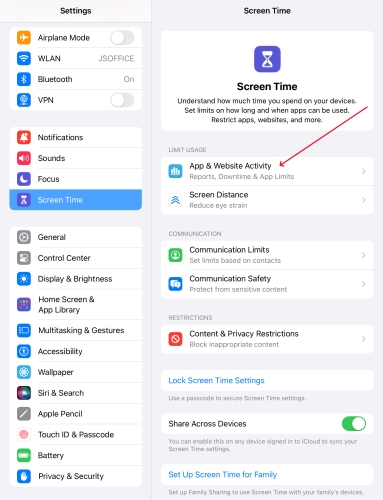
步骤2。打开后应用和网站活动, 轻敲停机时间。
步骤3。那么您可以安排停机时间或选择打开停机时间直到明天。
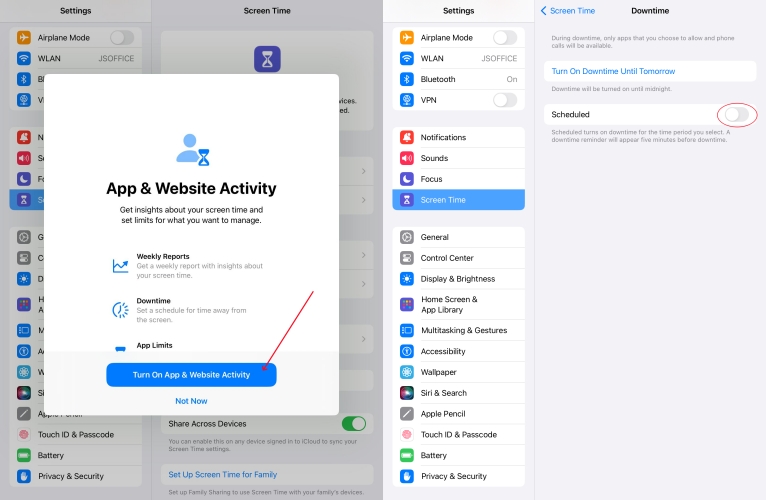
Q2。如何在没有屏幕时间的情况下阻止iPad上的网站?
A2:如果您不想在屏幕时间内阻止iPad上的网站,则只能使用第三方父母控制应用程序。或者,您可以使用网站阻止程序阻止iPad上的网站。
Q3。如果忘记了iPad上的屏幕时间密码?
A3:当您不记得iPad上的屏幕时间密码时,可以使用Apple ID密码重置新密码。请按照以下步骤重置iPad上的新屏幕时间密码。
步骤1。去设置>屏幕时间并点击更改屏幕时间密码。
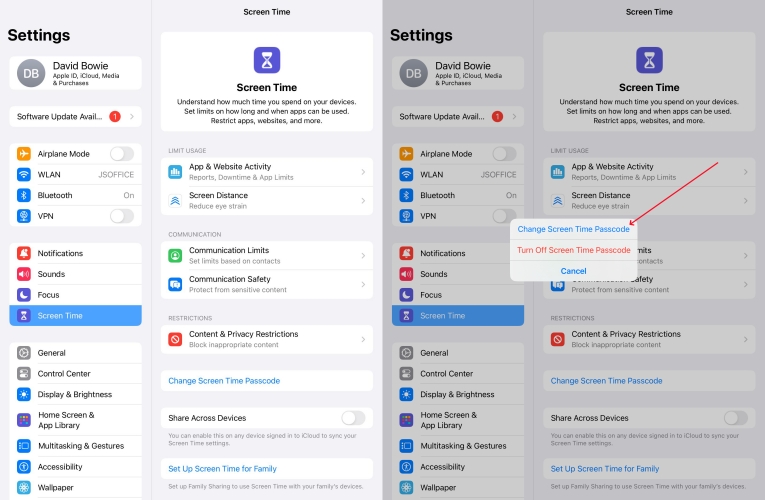
步骤2。轻敲更改屏幕时间密码>忘记密码?。
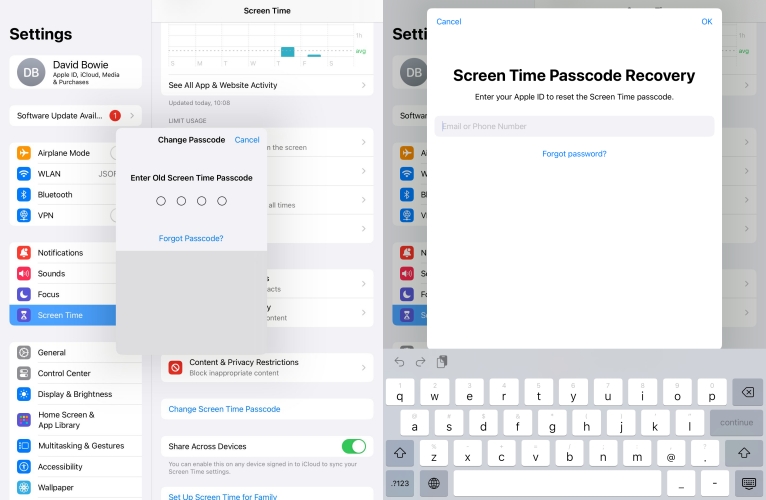
步骤3。输入您用来设置屏幕时间密码的Apple ID和密码。
步骤4。输入新的屏幕时间密码,然后再次输入以确认。
Q4。如何清除iPad上的屏幕时间历史记录?
A4:要清除iPad上的屏幕时间历史记录,您可以直接关闭屏幕时间。然后将删除屏幕时间历史记录。或者,您可以将iPad重置为出厂默认设置,当您不记得屏幕时间密码时,将在iPad上删除所有数据和设置,包括屏幕时间历史记录。
第6部分。结论
现在,您知道了删除iPad上屏幕时间密码的所有方法。您可以使用屏幕时间密码或Apple ID密码直接将其关闭。同样,您可以使用Magfone iPhone Unlocker(例如将其还原到出厂设置)进行屏幕时间去除剂而无需密码关闭它。发表评论,分享您的见解,技巧或挣扎。